การเก็บรายละเอียดในส่วนที่ไฮไลท์และเงามืด (Active D‑Lighting และ HDR)
Active D‑Lighting
เข้าถึง Active D‑Lighting ผ่านรายการ [] ในเมนูถ่ายภาพหรือภาพยนตร์ ใช้เพื่อเก็บรายละเอียดในส่วนที่ไฮไลท์และเงามืด สร้างภาพที่มีคอนทราสต์แบบธรรมชาติ ใช้สำหรับการถ่ายภาพที่มีคอนทราสต์สูง เช่น การถ่ายภาพทิวทัศน์กลางแจ้งที่มีแสงจ้าผ่านบานประตูหรือหน้าต่าง หรือการถ่ายภาพวัตถุที่อยู่ในร่มในวันที่แดดจัด Active D‑Lighting จะได้ผลดีที่สุดเมื่อเลือก [] ไว้สำหรับระบบวัดแสง
|
[] |
[] |
ตัวเลือก Active D‑Lighting
|
ตัวเลือก |
คำอธิบาย |
|
|---|---|---|
|
Y |
[] |
กล้องจะปรับ Active D‑Lighting โดยอัตโนมัติตามสภาพการถ่ายภาพ |
|
Z |
[] |
เลือกปริมาณของ Active D‑Lighting ที่จะแสดงจาก [], [], [] และ [] |
|
P |
[] |
|
|
Q |
[] |
|
|
R |
[] |
|
|
[] |
ปิด Active D‑Lighting |
|
หากเลือก [] ไว้สำหรับ [] ในเมนูถ่ายภาพยนตร์ และเลือก [] ไว้ในเมนูถ่ายภาพ กล้องจะถ่ายภาพยนตร์ที่การตั้งค่าที่เทียบเท่ากับ []
-
“สัญญาณรบกวน” ในรูปแบบของจุดพิกเซลสว่างแสดงสัญญาณรบกวน ฝ้าหรือเส้น อาจเกิดขึ้นในภาพที่ถ่ายด้วย Active D‑Lighting
-
ในโหมด M [] จะเทียบเท่ากับ []
-
อาจมองเห็นแสงเงาที่ไม่สม่ำเสมอในวัตถุที่ต้องการถ่ายบางวัตถุ
-
Active D‑Lighting ไม่สามารถใช้กับค่าความไวแสง (ISO) สูง (Hi 0.3–Hi 2) รวมถึงความไวแสงสูงที่เลือกผ่านการควบคุมความไวแสง (ISO) อัตโนมัติ
High Dynamic Range (HDR)
รายการ [] ในเมนูถ่ายภาพสามารถใช้กับวัตถุที่มีคอนทราสต์สูงเพื่อเก็บรายละเอียดในส่วนที่สว่างที่สุดและเงามืดของวัตถุโดยนำภาพสองภาพที่ถ่ายด้วยค่าแสงต่างกันมารวมเข้าด้วยกัน ใช้กับวัตถุที่มีคอนทราสต์สูงเพื่อเก็บช่วงรายละเอียดที่กว้าง ตั้งแต่ส่วนที่สว่างจนถึงส่วนที่เป็นเงา

ตัวเลือก HDR
ตัวเลือกที่ใช้ได้มีดังต่อไปนี้:
-
[]: เลือกจาก [] (ถ่ายภาพ HDR เป็นชุด ซึ่งจะสิ้นสุดเมื่อเลือก [] ไว้), [] (ถ่ายภาพ HDR หนึ่งภาพ) และ [] (ออกโดยไม่สร้างภาพ HDR เพิ่ม)
-
[]: เลือกระดับ HDR หากเลือก [] กล้องจะปรับระดับ HDR โดยอัตโนมัติเพื่อให้เข้ากับฉาก
-
[]: เลือก [] เพื่อบันทึกภาพเดี่ยวแต่ละภาพที่ใช้เพื่อสร้างภาพ HDR; ภาพจะถูกบันทึกในรูปแบบ NEF (RAW)
การถ่ายภาพ HDR
เราขอแนะนำให้ท่านใช้ตัวเลือกระบบวัดแสง [] เมื่อถ่ายภาพด้วย HDR
-
เลือก []
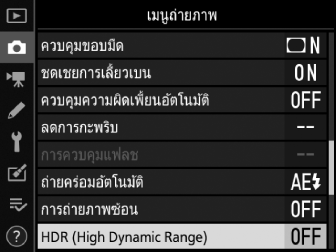
ไฮไลท์ [] ในเมนูถ่ายภาพ แล้วกดปุ่ม 2
-
เลือกโหมด
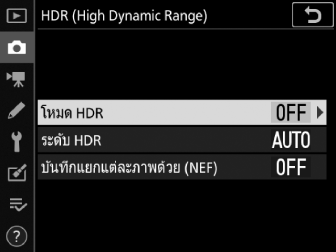
-
ไฮไลท์ [] แล้วกดปุ่ม 2
-
เลือกโหมด HDR โดยใช้ปุ่ม 1 หรือ 3 แล้วกดปุ่ม J

-
-
เลือก []
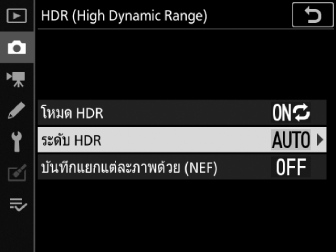
-
การเลือกความต่างของค่าแสงระหว่างภาพสองภาพ (ระดับ HDR) ให้ไฮไลท์ [] แล้วกดปุ่ม 2
-
ไฮไลท์ตัวเลือกที่ต้องการแล้วกดปุ่ม J หากเลือก [] ไว้ กล้องจะปรับระดับ HDR โดยอัตโนมัติเพื่อให้เข้ากับฉาก
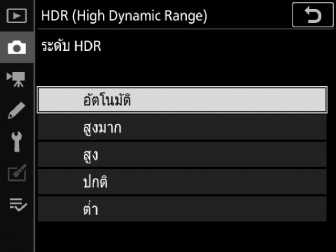
-
-
เลือกว่าจะเก็บภาพเดี่ยวหรือไม่
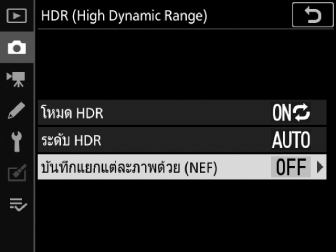
ในการเลือกว่าจะบันทึกภาพ NEF (RAW) เดี่ยวที่ใช้สร้างภาพ HDR หรือไม่ ให้เลือก [] แล้วกดปุ่ม 2 จากนั้นกดปุ่ม 1 หรือ 3 เพื่อเลือกตัวเลือกที่ต้องการแล้วกดปุ่ม J เพื่อเลือก
-
จัดองค์ประกอบภาพ โฟกัส แล้วถ่ายภาพ
-
กล้องจะถ่ายภาพสองภาพเมื่อกดปุ่มกดชัตเตอร์ลงจนสุด สัญลักษณ์ “1” และ “2” ที่กะพริบจะปรากฏขึ้นตามลำดับในแผงควบคุมและช่องมองภาพขณะที่ภาพทั้งสองกำลังรวมกัน ไม่สามารถถ่ายภาพได้จนกว่าการบันทึกเสร็จสมบูรณ์

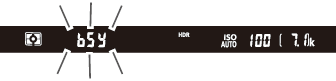
-
หากเลือก [] ไว้ ฟังก์ชั่น HDR จะปิดการทำงานเมื่อเลือก [] สำหรับโหมด HDR เท่านั้น; หากเลือก [] ไว้ ฟังก์ชั่น HDR จะปิดเองโดยอัตโนมัติหลังจากกล้องถ่ายภาพ
-
ภาพ HDR ที่ถ่ายเมื่อเลือกตัวเลือก NEF (RAW) หรือ NEF (RAW) + JPEG ไว้สำหรับคุณภาพของภาพจะถูกบันทึกในรูปแบบ JPEG
-
ขอบภาพจะถูกตัดออก
-
ท่านอาจไม่ได้ภาพตามที่ต้องการหากมีการขยับกล้องหรือวัตถุเคลื่อนที่ขณะถ่ายภาพ ควรใช้ขาตั้งกล้อง
-
ทั้งนี้ขึ้นอยู่กับฉาก ท่านอาจสังเกตเห็นแสงเงาปรากฏอยู่รอบๆ วัตถุที่มีแสงจ้าหรือมีแสงรอบๆ วัตถุที่มืด ในบางกรณี HDR อาจมีผลเพียงเล็กน้อย
-
อาจมองเห็นแสงเงาที่ไม่สม่ำเสมอในวัตถุที่ต้องการถ่ายบางวัตถุ
-
ด้วยเลนส์ชนิดไม่มี CPU และเมื่อเลือก [] หรือ [] ไว้ การตั้งค่า [] เป็น [] จะเทียบเท่ากับ []
-
ชุดแฟลชเสริมภายนอกจะไม่ยิง
-
กล้องจะถ่ายภาพเพียงหนึ่งภาพทุกครั้งที่กดปุ่มกดชัตเตอร์ โดยไม่ใช้ตัวเลือกที่เลือกไว้สำหรับโหมดลั่นชัตเตอร์ในขณะนั้น
-
ความไวชัตเตอร์ Bulb (การเปิดชัตเตอร์ค้าง) และ Time (เวลา) ไม่สามารถใช้ได้
HDR ไม่สามารถใช้ร่วมกับคุณสมบัติบางอย่างของกล้อง รวมถึง:
-
โหมดอื่นๆ นอกเหนือจากโหมด P, S, A และ M
-
ลดการกะพริบ
-
การถ่ายคร่อม
-
การถ่ายภาพซ้อน
-
การถ่ายภาพแบบเว้นช่วงเวลา
-
ภาพยนตร์เหลื่อมเวลา
-
การเลื่อนโฟกัส
-
ตัวแปลงภาพเนกาทีฟ
เมื่อเลือก [] ไว้สำหรับการตั้งค่าแบบกำหนดเอง f3 [] > [] จะสามารถเลือก [] (ขั้นตอนที่ 2) และ [] (ขั้นตอนที่ 3) ได้โดยใช้ปุ่ม BKT และแป้นหมุนเลือกคำสั่ง
-
กดปุ่ม BKT ค้างไว้แล้วหมุนแป้นหมุนเลือกคำสั่งหลักเพื่อเลือกจากโหมด HDR ต่อไปนี้: a ([]), 1 ([]) และ b ([])
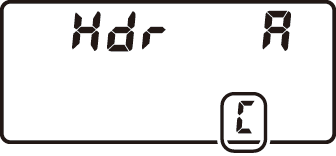
-
เมื่อเลือก 1 ([]) หรือ b ([]) ไว้ ท่านสามารถปรับระดับ HDR ได้โดยการกดปุ่ม BKT ค้างไว้แล้วหมุนแป้นหมุนเลือกคำสั่งย่อย



